Die Audiobuchse an einem Laptop oder Desktop-Computer ist ein sehr benutzerfreundlicher Anschluss. Die dazugehörigen Treiber werden üblicherweise automatisch zusammen mit den Audiotreibern installiert. Wenn Ihre Lautsprecher Töne wiedergeben, sind die Treiber für die Audiobuchse in der Regel ebenfalls installiert. Sie müssen lediglich ein Gerät anschließen.
Die Audiobuchse eines Laptops wird meistens für Kopfhörer oder ein externes Mikrofon verwendet. Sie können jedoch auch externe Lautsprecher oder zwei verschiedene Audiogeräte gleichzeitig anschließen. Alle Audiogeräte mit einem 3,5-mm-Klinkenstecker sind kompatibel.
Audiobuchse unter Windows 10 – Probleme und Lösungen
Die Audiobuchse eines Windows 10-Laptops kann sowohl Eingabe- als auch Ausgabegeräte unterstützen. Diese werden in der Regel sofort erkannt, und zusätzliche Treiber sind in den meisten Fällen nicht erforderlich, egal um welches Gerät es sich handelt. Sollte Ihre Audiobuchse an einem Windows 10-Laptop nicht funktionieren, führen Sie bitte die folgenden grundlegenden Checks durch und probieren Sie anschließend die nachfolgend genannten Lösungsansätze.

So beheben Sie eine defekte Kopfhörerbuchse: Eine umfassende Anleitung
Grundlegende Überprüfungen
Diese Tests helfen zu bestimmen, ob ein Hardware- oder Softwareproblem vorliegt. Sie werden auch feststellen, ob die Ursache am Laptop oder am verwendeten Gerät liegt.
Starten Sie den Rechner neu.
Testen Sie das Audiogerät mit verschiedenen Anwendungen, um festzustellen, ob es in einer davon funktioniert.
Schließen Sie das Audiogerät (Mikrofon, Lautsprecher, Kopfhörer) an ein anderes Gerät an, wie z.B. einen anderen Laptop, um dessen Funktion zu prüfen. So stellen Sie fest, ob das Gerät an sich funktioniert.
Verbinden Sie ein anderes Gerät mit der Audiobuchse, z.B. ein anderes Mikrofon oder Kopfhörer, um zu testen, ob es funktioniert. Wenn nicht, liegt das Problem wahrscheinlich an der Audiobuchse selbst. Es könnte ein Hardwareproblem sein, muss es aber nicht.
Um zu ermitteln, ob es sich um ein Hardwareproblem handelt, versuchen Sie die folgenden Softwarelösungen. Wenn diese nicht zum Erfolg führen, sollten Sie den Laptop zur Überprüfung bringen.
1. Audioeingang aktivieren
Diese Einstellung ist auf manchen Systemen erforderlich, um die Audiobuchse nutzen zu können. Sie funktioniert aber nicht auf allen Computern.
Öffnen Sie die Systemsteuerung.
Navigieren Sie zu Hardware und Sound.
Wählen Sie Sound.
Wechseln Sie zum Reiter „Aufnahme“.
Suchen Sie nach einem Eintrag mit der Bezeichnung ‚Line‘.
Doppelklicken Sie darauf, um die Eigenschaften zu öffnen.
Gehen Sie zum Reiter ‚Pegel‘.
Aktivieren Sie die Option ‚Dieses Gerät als Wiedergabequelle verwenden‘.
Falls Sie den Eintrag ‚Line‘ nicht sehen, sondern stattdessen ‚Stereo‘, ist diese Lösung für Ihr System nicht relevant. Fahren Sie mit den anderen Lösungsansätzen fort.
2. Problembehandlung durchführen
Windows 10 bietet eine Problembehandlung für Audioeingabe- und Ausgabeprobleme. Sie kann unter Umständen dafür sorgen, dass das Gerät an der Audiobuchse wieder funktioniert.
Öffnen Sie die Einstellungen-App (Tastenkombination Win+I).
Gehen Sie zu Update & Sicherheit > Problembehandlung.
Klicken Sie auf „Zusätzliche Problembehandlungen“.
Führen Sie die Problembehandlungen für die Audiowiedergabe und -aufnahme nacheinander durch und wenden Sie die empfohlenen Korrekturen an.
Starten Sie den Computer neu.
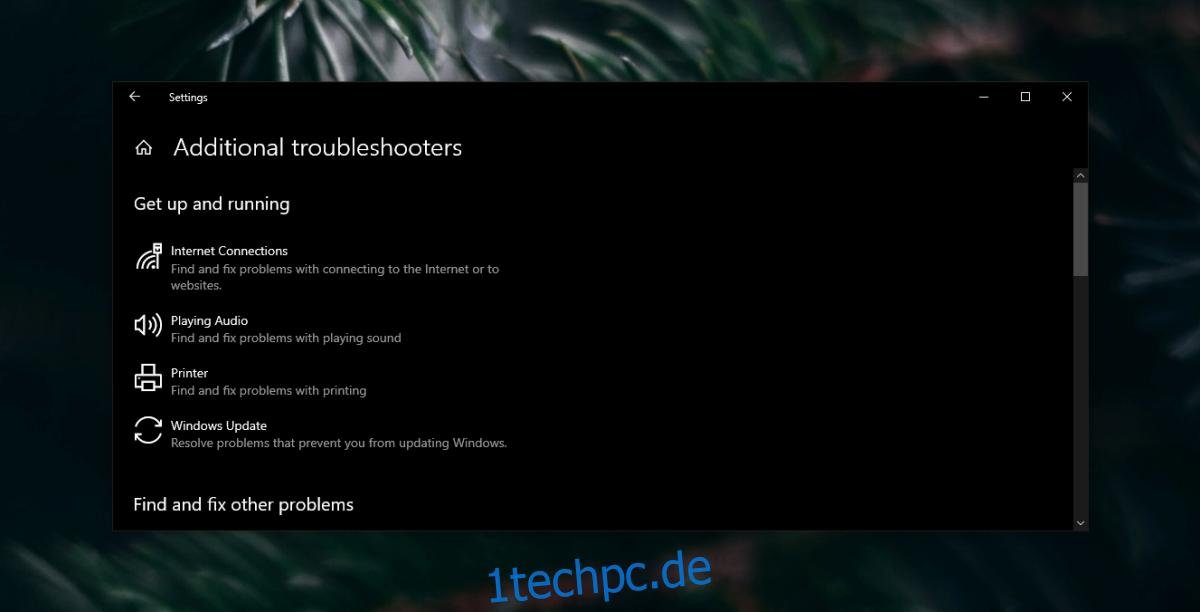
3. Klangverbesserungen deaktivieren
Klangverbesserungen optimieren den Sound des Systems softwareseitig, können aber auch zu Problemen führen. Falls die Audiobuchse Ihres Windows 10-Laptops nicht funktioniert, versuchen Sie die Soundverbesserungen zu deaktivieren.
Öffnen Sie die Systemsteuerung.
Gehen Sie zu Hardware und Sound.
Wählen Sie Sound.
Wechseln Sie zum Reiter „Wiedergabe“.
Doppelklicken Sie auf Ihr Wiedergabegerät.
Gehen Sie zum Reiter „Erweiterungen“.
Deaktivieren Sie alle Erweiterungen.
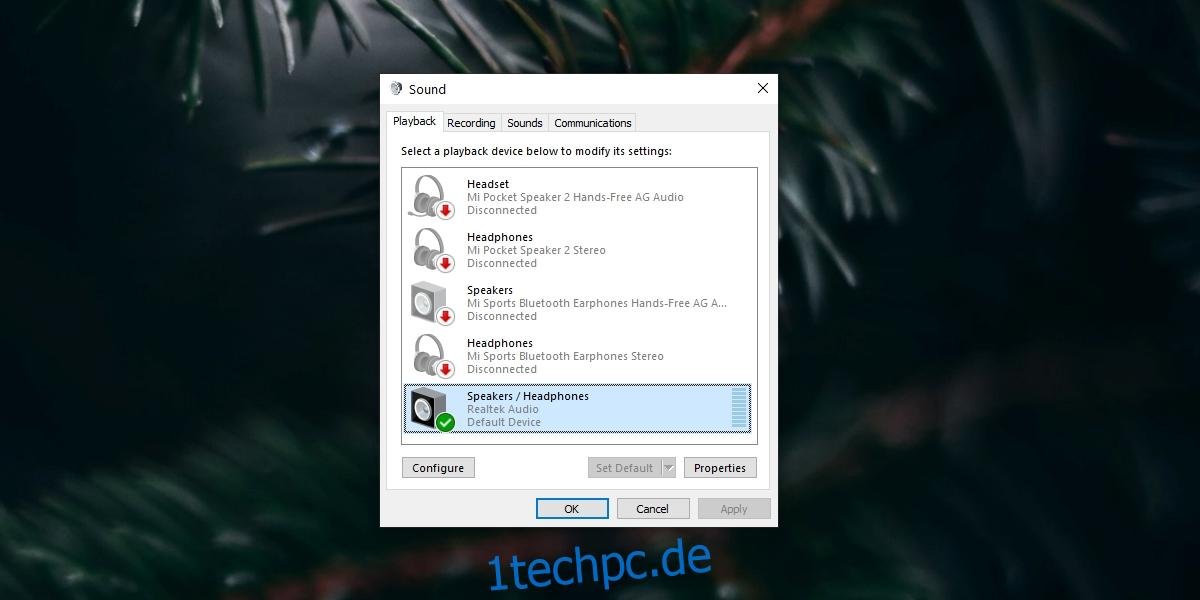
4. Virtuelle Audiotreiber deinstallieren
Wenn Sie virtuelle Audiotreiber installiert haben, sollten Sie diese deaktivieren oder deinstallieren.
Öffnen Sie die Systemsteuerung.
Gehen Sie zu Programme > Programm deinstallieren.
Suchen Sie nach den virtuellen Audiotreibern und klicken Sie auf „Deinstallieren“.
Starten Sie den Computer neu.
5. Audiogerät in der App prüfen
Anwendungen zur Audioaufnahme bieten oft die Möglichkeit, ein bestimmtes Audiogerät auszuwählen. Ein Beispiel hierfür ist Audacity, das häufig für Aufnahmen verwendet wird.
In Audacity können Sie über das Dropdown-Menü neben dem Mikrofon- und/oder Lautsprechersymbol ein anderes Gerät auswählen.
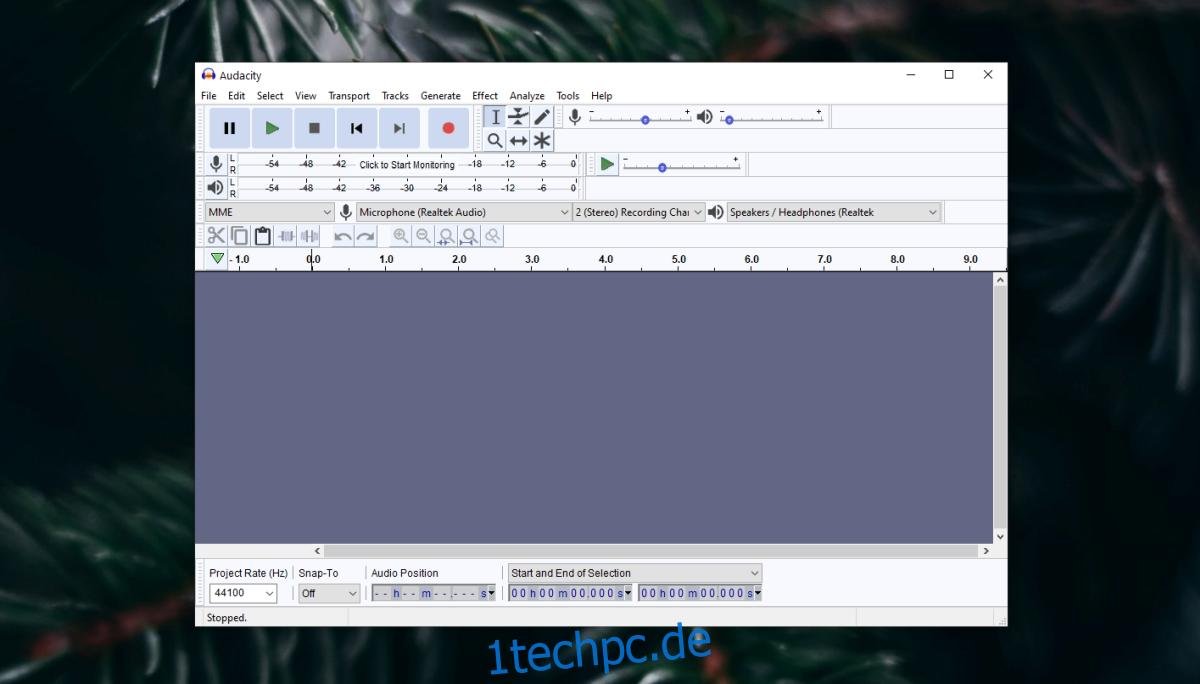
6. Aktives Audiogerät ändern
Windows 10 ermöglicht es, zwischen verschiedenen angeschlossenen Audiogeräten zu wechseln. Manche Systeme behandeln die Audiobuchse und die eingebauten Mikrofone und Lautsprecher als ein einziges Gerät, andere als separate Geräte.
Klicken Sie in der Taskleiste auf das Lautsprechersymbol.
Erweitern Sie das Menü über die Pfeiltaste.
Wählen Sie das an die Audiobuchse angeschlossene Gerät aus.
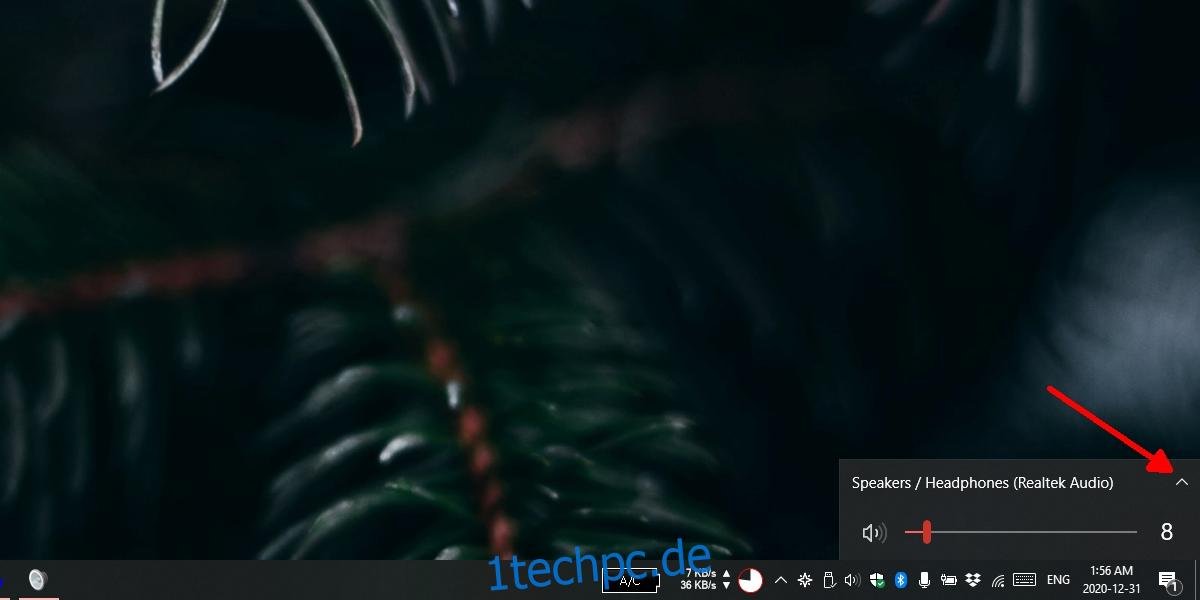
7. Audiotreiber aktualisieren
Versuchen Sie, den Audiotreiber zu aktualisieren. Dies kann Probleme mit der Audiobuchse lösen.
Öffnen Sie den Geräte-Manager.
Erweitern Sie „Audio-, Video- und Gamecontroller“.
Klicken Sie mit der rechten Maustaste auf Ihre Soundkarte und wählen Sie „Treiber aktualisieren“ aus dem Kontextmenü.
Wählen Sie die Option, online nach Updates zu suchen, und installieren Sie alle verfügbaren Updates.
Starten Sie den Computer neu.
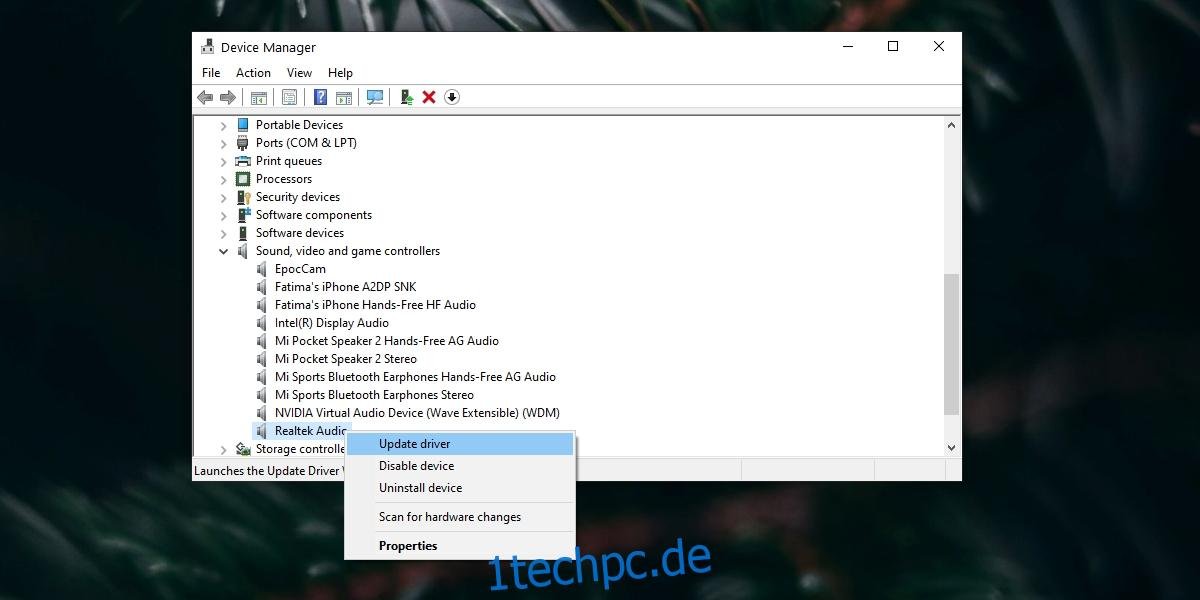
Kopfhörer am Laptop ohne Funktion? Zusammenfassung
Die oben genannten Lösungsansätze beheben softwareseitige Probleme der Audiobuchse. Wenn diese keine Abhilfe schaffen, liegt wahrscheinlich ein Hardwaredefekt vor.
Es ist nicht ungewöhnlich, dass sich die Audiobuchse lockert. Es ist ein Anschluss wie andere auch und bei Laptops besteht ein höheres Risiko, dass er sich löst.
Die Reparatur kann einfach und kostengünstig sein. Sie sollten dies aber von einem Fachmann überprüfen lassen, anstatt das Gerät selbst zu öffnen.